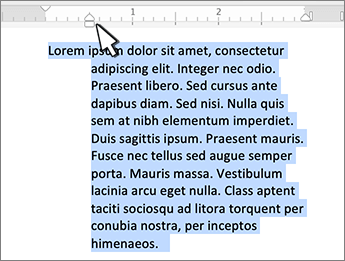הפעלת הסרגל
אם אינך רואה את הסרגל בחלק העליון של המסמך, עבור אל הצג >הסרגל כדי להציג אותו.
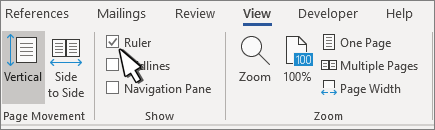
הגדרת עצירת טאב באמצעות הסרגל
-
בחר Tab

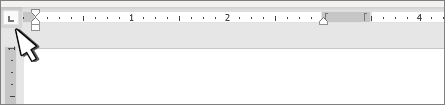
-
בחר באחד הסוגים הבאים:
-

-

-

-

-

-
-
לחץ או הקש על החלק התחתון של הסרגל האופקי במקום שבו ברצונך להגדיר את עצירת הטאב.
גרור את עצירת הטאב כלפי מטה אל מחוץ לסרגל כדי להסיר אותה.
הכניסה הימנית מגדירה את המיקום של הצד השמאלי של פיסקה. בעת הזזת הכניסה השמאלית, כניסת השורה הראשונה או הכניסה התלויה מועברות בסינכרון.
-
בחר את הטקסט שבו ברצונך להגדיר את הכניסה הימנית.
-
בסרגל, גרור את הסמן הריבועי בצד הימני התחתון של הסרגל אל המקום הרצוי עבור הקצה השמאלי של הפיסקה.
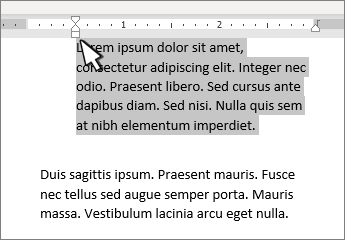
סמן הכניסה הימנית קובע את המיקום של הצד השמאלי של פיסקה.
-
בחר את הטקסט שבו ברצונך להגדיר את הכניסה הנכונה.
-
בסרגל, גרור את הסמן המשני בצד השמאלי התחתון של הסרגל אל המקום שבו ברצונך לחשב את הקצה השמאלי של הפיסקה.
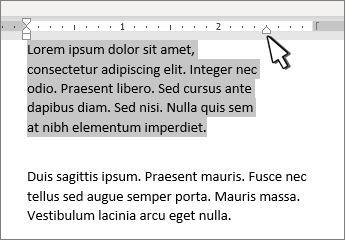
עם כניסת שורה ראשונה, השורה הראשונה של פיסקה מוסטת פנימה והשורות הבאות של פיסקה אינן מוסטות פנימה.
-
בחר את הטקסט שבו ברצונך להוסיף כניסת שורה ראשונה.
-
בסרגל, גרור את הסמן התלת-זוויתי בפינה הימנית העליונה של הסרגל אל המקום שבו ברצונך להתחיל את הכניסה, לדוגמה לסימון 1".
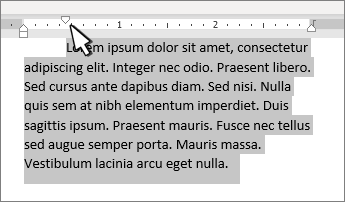
בכניסה תלויה, השורה השניה וכל השורות הבאות אחריה בפיסקה מוסטות פנימה יותר מהשורה הראשונה.
-
בחר את הטקסט שבו ברצונך להוסיף כניסה תלויה.
-
בסרגל, גרור את החלק המשני העליון של הסמן התחתון למקום שבו ברצונך להתחיל את הכניסה, לדוגמה לסימון של 1".
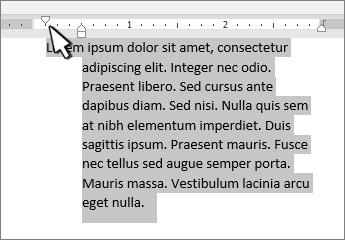
הפעלת הסרגל
אם אינך רואה את הסרגל בחלק העליון של המסמך, עבור אל הצג >הסרגל כדי להציג אותו.
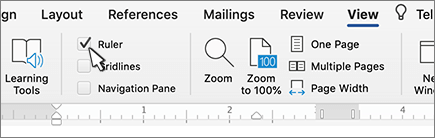
הגדרת עצירת טאב באמצעות הסרגל
-
בחר Tab

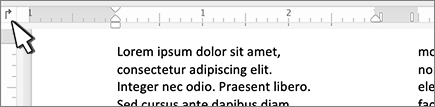
-
בחר באחד הסוגים הבאים:
-

-

-

-

-

-
-
לחץ או הקש על החלק התחתון של הסרגל האופקי במקום שבו ברצונך להגדיר את עצירת הטאב.
גרור את עצירת הטאב כלפי מטה אל מחוץ לסרגל כדי להסיר אותה.
הכניסה הימנית מגדירה את המיקום של הצד השמאלי של פיסקה. בעת הזזת הכניסה השמאלית, כניסת השורה הראשונה או הכניסה התלויה מועברות בסינכרון.
-
בחר את הטקסט שבו ברצונך להגדיר את הכניסה הימנית.
-
בסרגל, גרור את הסמן הריבועי בצד הימני התחתון של הסרגל אל המקום הרצוי עבור הקצה השמאלי של הפיסקה.
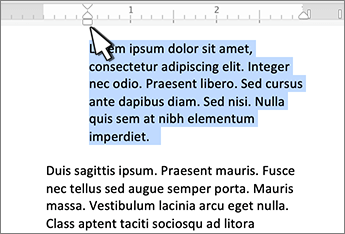
סמן הכניסה הימנית קובע את המיקום של הצד השמאלי של פיסקה.
-
בחר את הטקסט שבו ברצונך להגדיר את הכניסה הנכונה.
-
בסרגל, גרור את הסמן המשני בצד השמאלי התחתון של הסרגל אל המקום שבו ברצונך לחשב את הקצה השמאלי של הפיסקה.
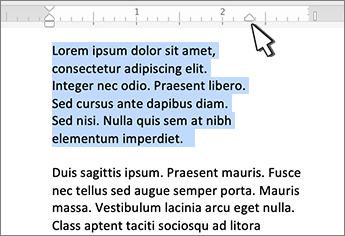
עם כניסת שורה ראשונה, השורה הראשונה של פיסקה מוסטת פנימה והשורות הבאות של פיסקה אינן מוסטות פנימה.
-
בחר את הטקסט שבו ברצונך להוסיף כניסת שורה ראשונה.
-
בסרגל, גרור את הסמן התלת-זוויתי בפינה הימנית העליונה של הסרגל אל המקום שבו ברצונך להתחיל את הכניסה, לדוגמה לסימון 1".
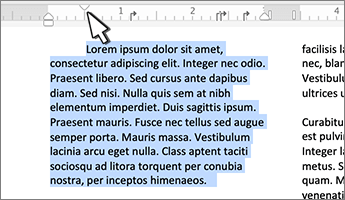
בכניסה תלויה, השורה השניה וכל השורות הבאות אחריה בפיסקה מוסטות פנימה יותר מהשורה הראשונה.
-
בחר את הטקסט שבו ברצונך להוסיף כניסה תלויה.
-
בסרגל, גרור את החלק המשני העליון של הסמן התחתון למקום שבו ברצונך להתחיל את הכניסה, לדוגמה לסימון של 1".